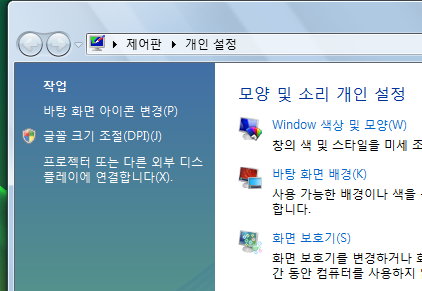* YONTime이란?
YONTime은 연세대학교 (신촌캠퍼스) 수강편람 검색 및 수강신청 등에 대비한 시간표 작성 및 수강편람 검색 도우미 프로그램입니다. 사용자는 YONTime이 가지고 있는 다양한 검색 옵션과 편리한 기능을 통해 쉽게 시간표를 만들고, 저장하고 출력할 수 있습니다.
* 사용하시고 계시는 Windows Theme에 따라 화면 구성이 미세하게 삐뚫어질 수 있습니다.
* YONTime은 Windows XP 기본 테마, 해상도 1280x1024에 최적화되어 있습니다.
* YONTime은 서울대, 고려대, 한국외대, 홍익대 (배포일 순) 등의 시간표 프로그램인 UTime 시리즈의 일환입니다.
* YONTime은 비영리적 목적으로 제작된 무료 공개 프로그램이며, 사용자는 자유롭게 이용, 전송, 링크할 수 있습니다.
* YONTime 1.2 Update Note
- 창의 크기 조정, 최대화가 가능해졌습니다. 이를 통하여 더 넓은 화면에서 좀 더 편리하게 프로그램 이용이 가능하며, 작은 화면에서는 그만큼 창을 줄여 보실 수 있게 되었습니다.
- 학기 강의 폴더 생성 기능이 추가되었습니다. 현재 시간표에 등록된 강의를 모두 폴더명으로 만들어줍니다. (아래 스크린샷 참조) 원하는 위치를 선택하시면 그 위치에 현재 시간표의 학기명으로 폴더가 형성되고, 그 아래에 강의명과 교수명으로 다시 폴더가 각각 형성됩니다.



- 프린터 출력 시 50%, 75% 축소 출력 기능이 추가되었습니다. 노트나 수첩 등에 오려 붙이기에 편리할 것이라 생각됩니다.
- 단축키 기능이 추가되었습니다. 이제 강의 목록에서 인서트 키를 누르면 강의 입력이, 딜리트 키를 누르면 강의 삭제가 이루어집니다. (마우스로는 기존의 목록 더블클릭 방법이 유용합니다.)
- 기타 현재까지 보고되었던 오류들이 모두 수정되었습니다. 단, 실험 과목의 시간대별 강의실은 제대로 표시하지 못하는 경우가 여전히 있을 수 있습니다. 여름 계절 및 2학기 수강편람의 실험 과목들로 테스트를 해 보니 제대로 표시되는 경우가 많긴 한데, YONTime을 만들 때 실험 시간대가 있다는 것을 모르고 만들었더니 얼렁뚱땅 고친 격이 되고 말았습니다. -_-; 혹시라도 실험 과목은 시간대별 강의실이 잘못 출력될 수도 있으니 유의해 주십시오.
* YONTime Download
업데이트로 인해 다운로드 페이지가 변경되었습니다. 여기를 클릭해 주세요.
* 수강편람 마법사의 속도가 느리다 생각되시면, [조건 설정] 옵션을 통해 원하는 수강편람 영역만 선택하십시오. 다운로드하는 양이 한결 줄어들어, 빨리 작업을 완료할 수 있습니다.
* 수강편람의 자료가 학교 서버의 자료와 다르다 생각되시면, 수강편람 마법사를 다시 실행해 주십시오. 그 사이 학교 수강편람의 자료가 변경되었기 때문입니다.
YONTime 1.2 내려받기
* YONTime의 특징 및 장점
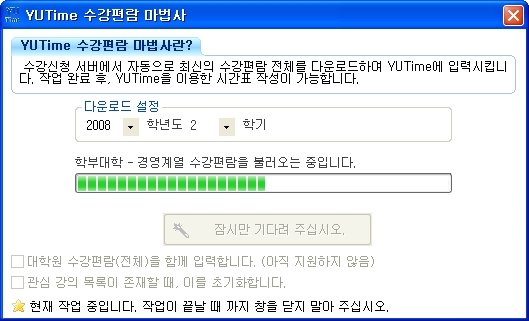
* 비고 사항이나 유의 사항, 강의대상(음악대학 수강편람 등에서 표시되는) 등도 모두 내용을 바로 표시합니다.
* 만일 수강편람 마법사에 나타나는 학기가 원하는 학기가 아니라면 수동으로 키보드 입력을 통해 원하는 학기로 바꿔주시면 됩니다. 학기를 넣는 칸에 1학기는 1, 2학기는 2, 여름학기는 여름, 겨울학기는 겨울이라고 적어주시고 마법사를 실행하시면 정상적으로 작동합니다.
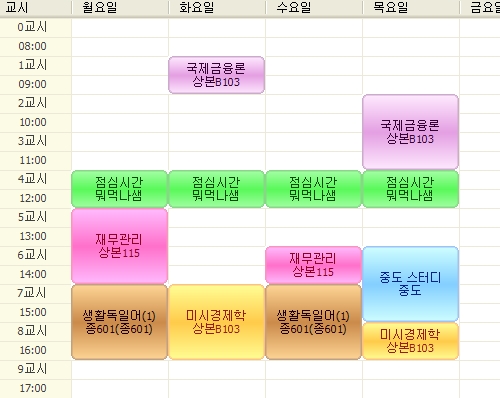
:: [사용자 정의 시간대] 기능을 통해 시간표 상에 마음대로 원하는 내용을 시간대 셀로 표시하실 수 있습니다. 동아리 활동이나 약속, 과외 활동 등을 적어넣어 학교 시간표를 짜는 것 뿐만 아니라 개인 스케쥴러로써의 역할도 수행할 수 있습니다. (시간은 30분 단위로 지정할 수 있습니다) 시간대 셀의 색상을 마음대로 바꿀 수 있는 것은 물론입니다.
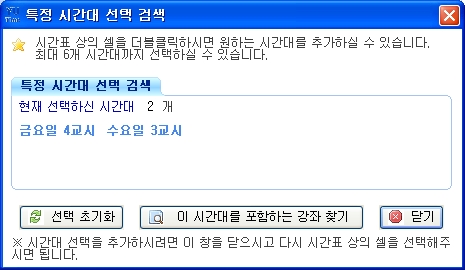
[빈 시간대에서만 검색] 옵션을 체크하면 현재 시간표에 강의가 들어있는 시간대의 강의들은 검색하지 않습니다. 위와 같은 다양한 검색 옵션들을 함께 지정해 한 번에 수강편람 전체를 검색할 수 있어 원하는 강의를 빠르게 찾을 수 있습니다.
:: 시간표의 [저장하기]와 [불러오기]를 지원합니다. 확장자가 YUT 파일로 시간표가 저장되면, 탐색기에서 이 파일을 더블클릭하는 것으로도 바로 시간표를 불러올 수 있습니다.
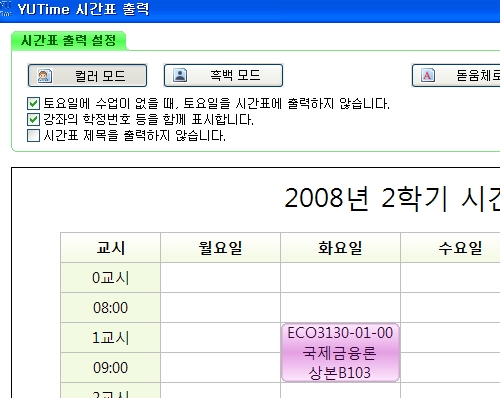
:: [그림 파일로 저장] 및 [프린터 출력], [클립보드로 복사], [텍스트 파일로 저장]을 지원해 출력과 공유가 편리합니다. 시간표를 바로 그림 파일로 저장할 수 있으며, 화면에 나타나는 시간표의 크기가 작다면 [출력]을 통해 A4 사이즈에 맞는 시간표를 여러 옵션으로 조절하여 출력 및 그림 파일로 저장할 수 있습니다.
[클립보드로 복사] 기능을 이용하면 그림 파일 업로드가 되지 않는 게시판이나 메신저 대화창 등에 바로 시간표 목록을 붙여넣기할 수 있습니다.
:: [관심 강의] 목록과 [관심 영역] 목록을 지정할 수 있어 즐겨찾기를 해 쓰듯, 관심있는 강의나 관심있는 강의 영역을 빠르게 검색할 수 있습니다.
:: 이 외에도 다양한 기능들을 탑재하고 있습니다. 사용자의 편의를 위해 강의계획서 바로 보기 및 연두에서 강의명으로 검색 및 연정공, 연세웰컴, 와이키키 등의 링크 기능도 지원합니다. 그리고 검색된 강의 목록을 정렬할 수 있음은 물론입니다(필드 제목 클릭). 또, 시간대 셀을 클릭하면 입력/제거/색상 변경 등을 할 수 있습니다. (기타 기능들은 글의 길이 관계로 생략합니다)
* YONTime 실행하기
먼저, YONTime의 설치를 위해서는 이 포스팅의 상단에 있는 YONTime_Setup.exe를 다운로드하신 후, 실행하시면 인스톨이 시작됩니다. 설치에 앞서, 현재 YONTime의 구 버전이 기동 중이라면 반드시 종료하고 설치해 주십시오.
설치가 완료된 후, YONTime을 시작하시면 처음 YONTime를 이용하시는 분이라면 [수강편람 마법사]를 기동할 것인가 하는 물음 메시지가 뜹니다. 예(Y)를 선택하신 후, 수강편람 마법사를 기동하십시오. 수강편람 마법사는 수강편람 서버에서 수강편람을 다운로드받아 YONTime에 불러오는 역할을 합니다. 이 작업을 통해 YONTime과 학교 서버 상의 수강편람이 동기화됩니다.
수강편람이 로드되지 않으면 당연히 수강편람을 탐색할 수 없으므로, 수강편람의 불러오기는 반드시 필요한 과정입니다. 단, 학교 서버에 접속할 수 없는 상황에서는 이용하실 수 없습니다.
수강편람 마법사의 작업이 완료되었다면, 이제 YONTime을 이용하여 수강편람을 탐색하고 시간표를 작성하실 수 있습니다.
(1줄로 요약하면, YONTime_Setup.exe를 다운받아 실행한 후, 자동으로 뜨는 수강편람 마법사를 실행만 해 주시면 READY!)
* 소속 학부/전공의 과목만 목록을 볼 때나 혹은 그 안에서만 검색을 하실 때에는 화면 좌하단의 수강편람 조건 설정에서 학부/전공 영역을 선택하시면 됩니다. 우하단의 노란색 아이콘 혹은 보기를 클릭하시면 그 영역에 있는 강좌들의 목록을 볼 수 있고, 그 아래의 체크를 하시면 그 강좌들 안에서만 검색을 합니다.
* 발견되지 않은 버그를 비롯한 문제점이 있을 수 있습니다.
- 일부 Synaptics 터치 패드의 가상 수직 휠 스크롤과 충돌하는 문제가 보고되어 있습니다.
- 알 수 없는 상황 하에서 에러가 발생할 수 있으며, 시스템의 OS 및 사용하는 Windows Theme에 따라 시간표의 표시가 미세하게 의도하지 않게 나타날 수도 있습니다.
- 수강편람에 입력된 문자열이 정규화되지 않아 YONTime 수강편람 마법사가 제대로 인식하지 못하는 강의가 있을 수 있습니다.
* YONTime의 사용에 따른 책임은 전적으로 사용자에게 있습니다.
* YONTime의 배포는 대학생 분들을 돕고자 만든 프로그램인만큼, 자유롭게 배포하실 수 있습니다. 이 포스팅의 주소 혹은 이 블로그의 주소나 YONTime Tag 링크(http://lawlite.tistory.com/tag/YONTime)를 원하시는 곳에 링크하시면 되겠습니다. (YONTime_Setup.exe의 재배포도 가능은 합니다만, 가급적이면 이 파일의 재배포는 삼가주셨으면 합니다.)
* 버그 리포팅, 건의 사항 및 기타 의견들은 이 포스팅에 댓글을 달아주시거나 방명록, 혹은 제 E-mail로 보내주시면 됩니다. 사용자 분들의 말씀, 언제나 환영합니다. YONTime에 보내주신 성원에 다시 한번 감사드립니다.
Time-Series SNUTime(Since 2007.2), KUTime, YONTime(Since 2008.8)